Mediawiki es un software wiki gratuito y de código abierto que le permite crear su propio sitio wiki. Está escrito en PHP y utiliza el backend de la base de datos MySQL/MariaDB. Mediawiki viene con muchas características que incluyen compatibilidad con varios idiomas, administración de usuarios, administración y uso compartido de contenido, edición, formateo, referencias y mucho más.
En este tutorial, aprenderemos cómo instalar Mediawiki con el servidor web Apache en el servidor Ubuntu 18.04.
Requisitos
- Un servidor con Ubuntu 18.04.
- Un usuario no root con privilegios sudo.
Instalar servidor LAMP
Primero, instale el servidor Apache y MariaDB usando el siguiente comando:
sudo apt-get install apache2 mariadb-server -y
Una vez que ambos paquetes estén instalados, deberá agregar el repositorio PHP de Ondrej a su sistema. Puede agregarlo con el siguiente comando:
sudo apt-get install software-properties-common
sudo add-apt-repository ppa:ondrej/php -y
Una vez que el repositorio esté instalado, actualícelo e instale PHP junto con todas las bibliotecas de PHP requeridas:
sudo apt-get update -y
sudo apt-get install php7.2 libapache2-mod-php7.2 php7.2-common php7.2-mbstring php7.2-xmlrpc php7.2-soap php7.2-gd php7.2-xml php7.2-intl php7.2-mysql php7.2-cli php7.2-mcrypt php7.2-zip php7.2-curl -y
Una vez que todos los paquetes estén instalados, abra el archivo php.ini con el siguiente comando:
sudo nano /etc/php/7.2/apache2/php.ini
Realice los siguientes cambios:
memory_limit = 256M upload_max_filesize = 100M max_execution_time = 360 date.timezone = Asia/Kolkata
Guarde y cierre el archivo, luego inicie el servicio Apache y MariaDB y habilítelos para que se inicien en el momento del arranque:
sudo systemctl start apache2
sudo systemctl enable apache2
sudo systemctl start mysql
sudo systemctl enable mysql
Configurar MariaDB
Primero, asegure la instalación de MariaDB con el siguiente comando:
sudo mysql_secure_installation
Responda todas las preguntas como se muestra a continuación:
Enter current password for root (enter for none):
Set root password? [Y/n]: N
Remove anonymous users? [Y/n]: Y
Disallow root login remotely? [Y/n]: Y
Remove test database and access to it? [Y/n]: Y
Reload privilege tables now? [Y/n]: Y
Una vez que MariaDB esté protegida, inicie sesión en el shell de MariaDB:
mysql -u root -p
Ingrese su contraseña raíz cuando se le solicite, luego cree una base de datos y un usuario para Mediawiki:
MariaDB [(none)]>CREATE DATABASE mediadb;
MariaDB [(none)]>CREATE USER 'media'@'localhost' IDENTIFIED BY 'password';
A continuación, conceda todos los privilegios a mediadb con el siguiente comando:
MariaDB [(none)]>GRANT ALL ON mediadb.* TO 'media'@'localhost' IDENTIFIED BY 'password' WITH GRANT OPTION;
A continuación, elimine los privilegios y salga del shell de MariaDB:
MariaDB [(none)]>FLUSH PRIVILEGES;
MariaDB [(none)]>EXIT;
Instalar Mediawiki
Primero, descargue la última versión de Mediawiki desde su sitio web oficial:
wget https://releases.wikimedia.org/mediawiki/1.31/mediawiki-1.31.0.tar.gz
Una vez que se complete la descarga, extraiga el archivo descargado con el siguiente comando:
tar -xvzf mediawiki-1.31.0.tar.gz
A continuación, copie el directorio extraído en el directorio raíz de Apache y otorgue los permisos adecuados:
sudo cp -r mediawiki-1.31.0 /var/www/html/mediawiki
sudo chown -R www-data:www-data /var/www/html/mediawiki
sudo chmod -R 777 /var/www/html/mediawiki
A continuación, cree un archivo de host virtual de Apache para Mediawiki con el siguiente comando:
sudo nano /etc/apache2/sites-available/mediawiki.conf
agregue las siguientes líneas:
<VirtualHost *:80> ServerAdmin [email protected] DocumentRoot /var/www/html/mediawiki/ ServerName example.com <Directory /var/www/html/mediawiki/> Options +FollowSymLinks AllowOverride All </Directory> ErrorLog /var/log/apache2/media-error_log CustomLog /var/log/apache2/media-access_log common </VirtualHost>
Guarde el archivo, luego habilite el archivo de host virtual y el módulo de reescritura de Apache con el siguiente comando:
sudo a2ensite mediawiki.conf
sudo a2enmod rewrite
Finalmente, reinicie el servidor web Apache para realizar los cambios:
sudo systemctl restart apache2
Acceder a Mediawiki
Ahora, abra su navegador web y escriba la URL http://example.com. Será redirigido a la siguiente página:
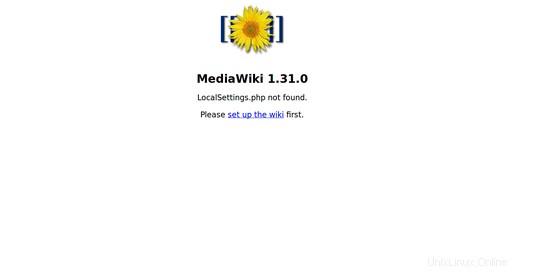
Ahora, haga clic en configurar la wiki botón. Debería ver la siguiente página:
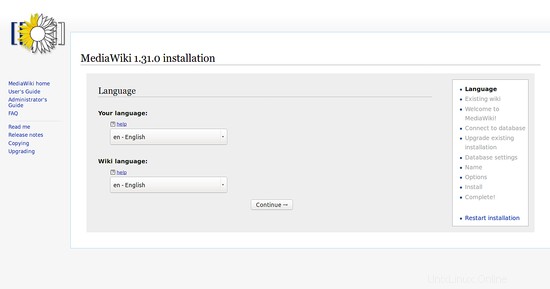
Aquí, elige el idioma de tu wiki y haz clic en Continuar botón. Debería ver la siguiente página:
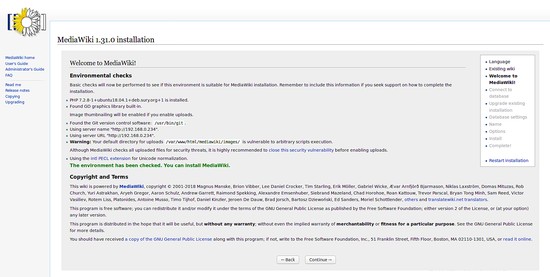
Ahora, haga clic en Continuar botón. Debería ver la siguiente página:
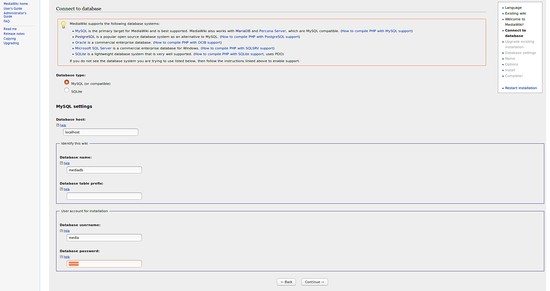
Ahora, proporcione los detalles de su base de datos y haga clic en Continuar botón. Debería ver la siguiente página:
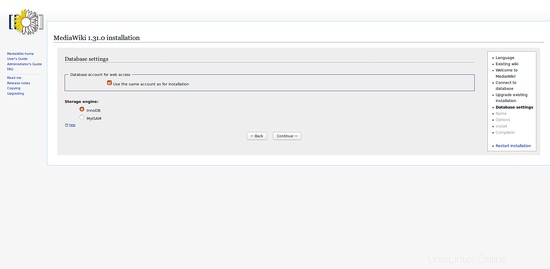
Ahora, seleccione el motor de almacenamiento y haga clic en Continuar botón. Debería ver la siguiente página:
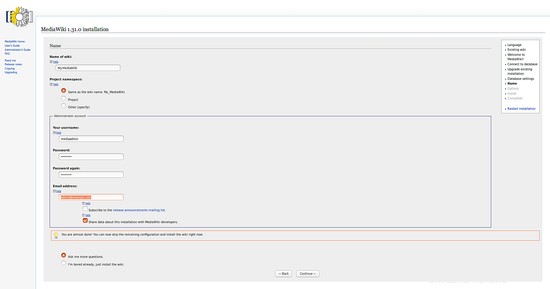
Ahora, proporcione el nombre, el nombre de usuario y la contraseña de su sitio wiki. Luego, haga clic en Continuar botón. Debería ver la siguiente página:
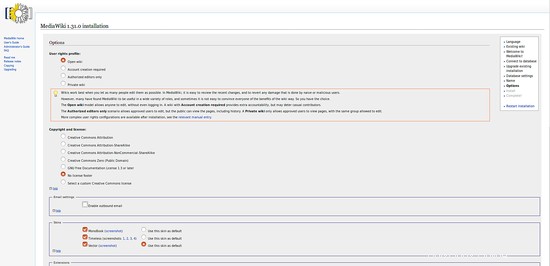
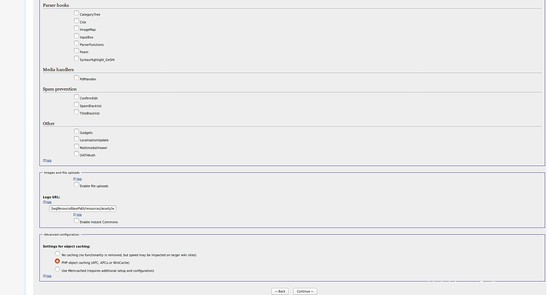
Ahora, marque todas las configuraciones requeridas y haga clic en Continuar botón. Debería ver la siguiente página:
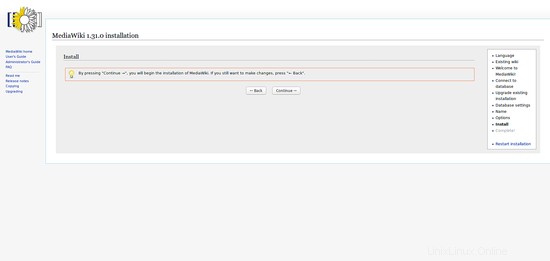
Ahora, haga clic en Continuar botón para iniciar la instalación. Una vez finalizada la instalación. Debería ver la siguiente página:
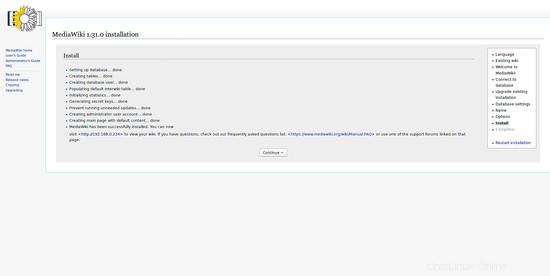
Ahora, haga clic en Continuar botón. Debería ver la siguiente página:
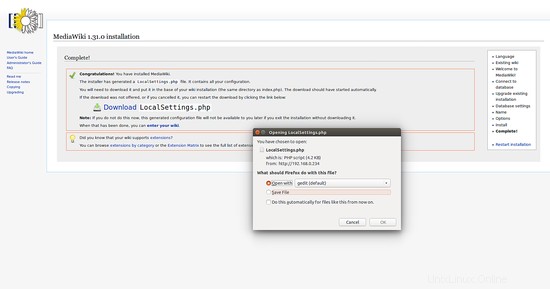
Aquí, debe descargar el archivo LocalSettings.php y colocarlo en el directorio raíz de MediaWiki.
Ahora, abra su navegador web y escriba la URL http://example.com. Debería ver su sitio MediaWiki en la siguiente imagen:
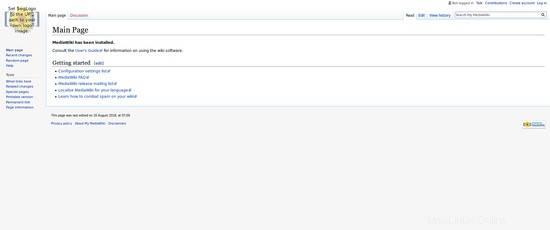
Enlaces
- Ubuntu
- MediaWiki